
小白系统安装windows10,小白一键重装系统官网正版
时间:2024-11-10 来源:网络 人气:
小白必看!Windows 10系统安装全攻略

一、准备工作

在开始安装Windows 10之前,我们需要做一些准备工作。
1. 准备Windows 10安装盘
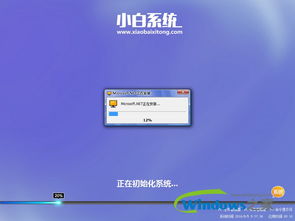
首先,你需要准备一个Windows 10安装盘。你可以通过以下几种方式获取:
购买Windows 10正版安装盘。
使用微软官方提供的MediaCreationTool制作Windows 10安装U盘。
下载Windows 10镜像文件,然后使用第三方软件(如UltraISO)制作安装盘。
2. 准备电脑

确保你的电脑满足Windows 10的最低系统要求,具体如下:
处理器:1 GHz或更快的处理器或SoC。
内存:1 GB RAM(32位)或2 GB RAM(64位)。
硬盘空间:16 GB可用硬盘空间。
图形卡:DirectX 9或更高版本,带有WDDM 1.0驱动程序。
二、安装Windows 10
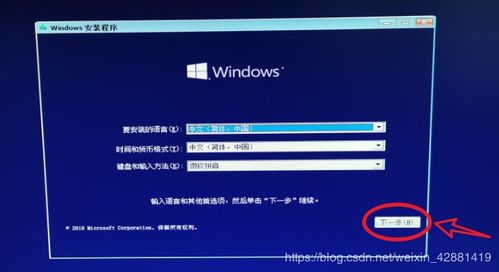
准备工作完成后,我们可以开始安装Windows 10了。
1. 开机进入BIOS设置
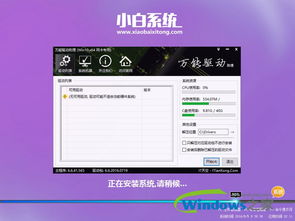
首先,你需要进入电脑的BIOS设置。在开机时,按下相应的键(通常是F2、F10或DEL键)进入BIOS设置。具体按键取决于你的电脑品牌和型号。
2. 修改启动顺序

在BIOS设置中,找到“Boot”或“Boot Order”选项,将其设置为从U盘启动。然后按F10保存设置并退出BIOS。
3. 开始安装

将Windows 10安装盘插入电脑,重启电脑。电脑会从U盘启动,进入Windows 10安装界面。
4. 选择安装类型

在安装界面,选择“自定义:仅安装Windows(高级)”选项,然后点击“下一步”。
5. 选择安装位置
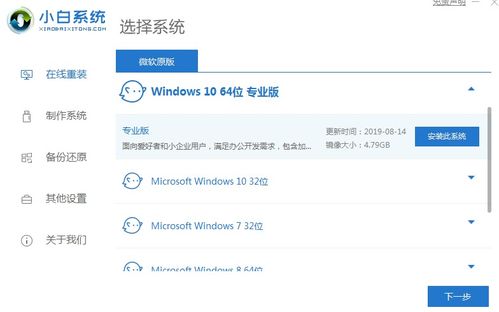
在“驱动器选项”窗口中,选择要安装Windows 10的分区,然后点击“下一步”。
6. 开始安装

点击“下一步”后,Windows 10开始安装。这个过程可能需要一段时间,请耐心等待。
7. 设置账户信息

安装完成后,你需要设置账户信息,包括用户名、密码等。
8. 安装更新

Windows 10安装完成后,系统会自动检查并安装更新。这个过程可能需要一段时间,请耐心等待。
通过以上步骤,你就可以成功安装Windows 10系统了。希望这篇文章能帮助你轻松解决安装Windows 10的问题,让你在电脑使用过程中更加得心应手。
相关推荐
教程资讯
教程资讯排行













